Spatial Analyst のライセンスで利用可能。
サマリー
一連のラスターの中で最大値を持つラスターの位置をセルごとに決定します。
図
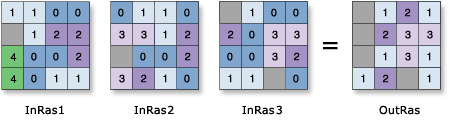
使用法
入力ラスター リストには任意の数のラスターを指定できます。
このツールでは、入力ラスターの順番が結果に影響します。
入力ラスターに NoData を含むセル位置がある場合、その位置の出力は NoData になります。
出力ラスターのタイプは、必ず整数になります。
特定のセル位置の最大値が、2 つ以上の入力ラスターで同じ値になる場合、最初の入力ラスターの位置が出力ラスターに返されます。
このツールに適用されるジオプロセシング環境の詳細については、「解析環境と Spatial Analyst」をご参照ください。
構文
HighestPosition (in_rasters_or_constants)
| パラメーター | 説明 | データ タイプ |
in_rasters_or_constants [in_raster_or_constant,...] | 最大値を持つ入力の位置が決定される入力ラスターのリスト。 数値を入力として使用できます。しかし、セル サイズと範囲を最初に環境で設定しておく必要があります。 | Raster Layer; Constant |
戻り値
| 名前 | 説明 | データ タイプ |
| out_raster | 出力ラスター。 出力ラスターの各セルにおいて、値は最大値を持つラスターの位置を表します。 | Raster |
コードのサンプル
HighestPosition (最大値の位置) の例 1 (Python ウィンドウ)
次の例では、複数の入力ラスターを評価して、最大値を持つラスターのリストの位置を出力値として返しています。
import arcpy
from arcpy import env
from arcpy.sa import *
env.workspace = "C:/sapyexamples/data"
outHighestPosition = HighestPosition(["degs", "negs", "fourgrd"])
outHighestPosition.save("C:/sapyexamples/output/outhp.img")
HighestPosition (最大値の位置) の例 2 (スタンドアロン スクリプト)
次の例では、複数の入力ラスターを評価して、最大値を持つラスターのリストの位置を出力値として返しています。
# Name: HighestPosition_Ex_02.py
# Description: Determines the position of a raster with the maximum
# value in a set of rasters
# Requirements: Spatial Analyst Extension
# Import system modules
import arcpy
from arcpy import env
from arcpy.sa import *
# Set environment settings
env.workspace = "C:/sapyexamples/data"
# Set local variables
inRaster01 = "degs"
inRaster02 = "negs"
inRaster03 = "fourgrd"
# Check out the ArcGIS Spatial Analyst extension license
arcpy.CheckOutExtension("Spatial")
# Execute HighestPosition
outHighestPosition = HighestPosition([inRaster01, inRaster02, inRaster03])
# Save the output
outHighestPosition.save("C:/sapyexamples/output/outhp")
環境
ライセンス情報
- ArcGIS Desktop Basic: 次のものが必要 Spatial Analyst
- ArcGIS Desktop Standard: 次のものが必要 Spatial Analyst
- ArcGIS Desktop Advanced: 次のものが必要 Spatial Analyst